Excel合并单元格与行高调整技巧
时间:2025-08-18 21:10:09 138浏览 收藏
掌握Excel合并单元格与自动调整行高技巧,提升表格美观度和数据呈现效率。本文深入解析合并单元格的利弊,提供详尽的操作指南,从合并前的准备工作,到利用格式刷、VBA代码等高级技巧自动调整行高,再到美化表格的对齐方式、边框颜色和字体设置,全方位解决合并单元格带来的显示问题。更重要的是,文章强调避免过度使用合并单元格,推荐使用分组、表格样式、条件格式等替代方案,并阐述合并单元格在数据分析中的弊端,旨在帮助用户构建清晰、结构化的数据表格,确保数据分析的准确性。
合并单元格并自动调整行高的关键是先确保数据完整,再通过手动或工具调整。1. 合并前用公式将多单元格内容整合至左上角单元格;2. 选中区域点击“合并后居中”;3. 双击行号边框尝试自动调整行高,不行则手动拖动;4. 使用格式刷复制已有合适行高;5. 进阶可用VBA代码批量处理;6. 美化时调整对齐方式、添加边框、设置颜色字体及换行;7. 内容显示不全可减小字号、精简文字、强制换行或取消“缩小字体填充”;8. 避免过度使用合并单元格,可用分组、表格样式、条件格式替代;9. 分析数据时应取消合并以保持结构化,确保分析准确性。
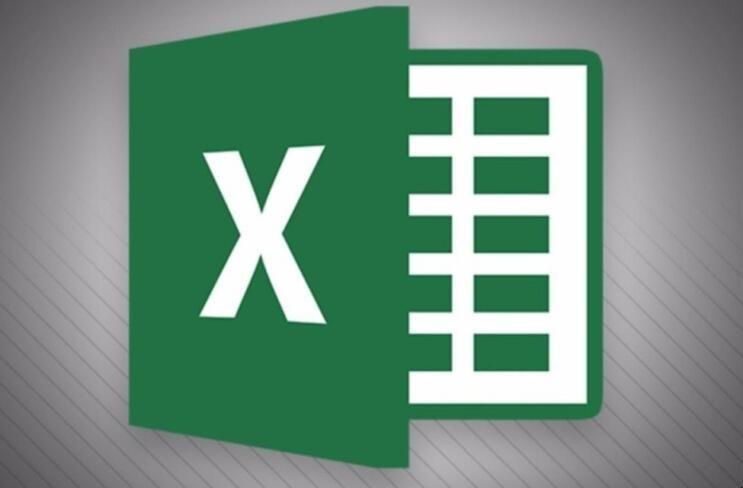
Excel合并单元格并自动调整行高,关键在于理解Excel对合并单元格的行高处理方式,以及如何利用格式刷和一些小技巧来实现美观的表格呈现。核心思路是先处理数据结构,再美化视觉效果。

解决方案

合并单元格前的准备: 永远记住,合并单元格会丢失数据!所以,在合并前,确保你要保留的数据位于左上角的单元格。如果数据分散在多个单元格,先使用公式(比如
&连接符)或文本函数将它们合并到一个单元格中。合并单元格: 选中要合并的单元格区域,点击“开始”选项卡中的“合并后居中”按钮(或者其他合并选项,根据需要选择)。
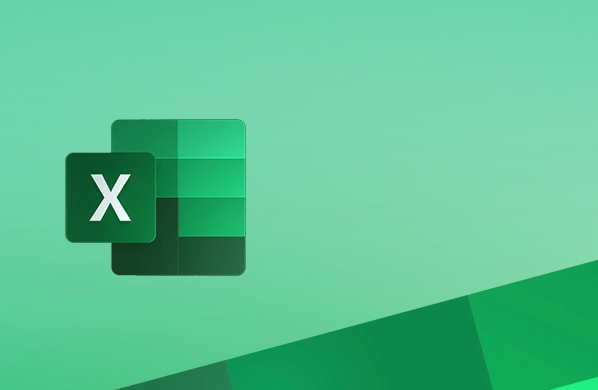
自动调整行高: 这是关键。Excel默认情况下不会完美地根据合并单元格内的内容自动调整行高。可以尝试双击行号的下边框,看是否能自动调整。如果不行,试试下面的方法:
手动调整: 选中包含合并单元格的行,然后手动拖动行号的下边框,调整到合适的高度。这种方法最直接,但比较耗时。
格式刷: 如果表格中有其他行已经设置好了合适的行高,可以使用格式刷。先选中行高合适的行,点击“开始”选项卡中的“格式刷”按钮,然后刷一下包含合并单元格的行。
VBA代码(进阶): 如果需要批量处理,或者需要更精确的控制,可以编写VBA代码。例如,以下代码可以根据单元格内容自动调整行高:
Sub AutoFitMergedCells() Dim rng As Range For Each rng In Selection.SpecialCells(xlCellTypeVisible) '只处理可见单元格 If rng.MergeCells Then rng.Rows.AutoFit End If Next rng End Sub打开VBA编辑器(Alt + F11),插入一个模块,将代码复制进去。选中包含合并单元格的区域,运行这段代码。注意,这段代码可能需要根据你的实际情况进行调整。
美化技巧:
- 对齐方式: 合并单元格后,文字默认是居中对齐。可以根据需要调整为左对齐、右对齐、顶端对齐、底端对齐等。
- 边框: 为合并单元格添加边框,使其更加清晰。
- 颜色: 使用不同的颜色区分不同的区域,提高可读性。
- 字体: 选择合适的字体和字号,使表格更加美观。
- 换行: 如果合并单元格内的文字太长,可以设置自动换行。选中单元格,点击“开始”选项卡中的“自动换行”按钮。
合并单元格后内容显示不全怎么办?
合并单元格后内容显示不全通常是因为行高不够。除了上面提到的方法,还可以尝试以下方法:
- 增大字号: 适当减小字号,可能会让内容显示完整。
- 减少内容: 尽量精简合并单元格内的文字。
- 使用Alt+Enter强制换行: 在单元格内需要换行的地方按下Alt+Enter,强制换行,但这种方式需要手动调整每一行的位置,比较麻烦。
- 检查是否设置了“缩小字体填充”: 选中单元格,右键选择“设置单元格格式”,在“对齐”选项卡中,取消勾选“缩小字体填充”。
如何避免过度使用合并单元格?
合并单元格虽然可以美化表格,但也会带来一些问题,比如不利于数据排序、筛选、透视等。因此,应该尽量避免过度使用合并单元格。可以考虑以下替代方案:
- 使用分组功能: Excel的分组功能可以实现类似合并单元格的效果,但不会影响数据操作。
- 使用表格样式: Excel提供了丰富的表格样式,可以快速美化表格。
- 调整列宽和行高: 通过调整列宽和行高,也可以达到美化表格的目的。
- 使用条件格式: 使用条件格式可以根据不同的条件,自动设置单元格的格式,使表格更加清晰。
合并单元格在数据分析中的弊端是什么?
合并单元格最大的问题是破坏了数据的结构化。在数据分析中,每一行都应该代表一个独立的数据记录,每一列都应该代表一个属性。合并单元格会使数据记录变得不完整,导致数据分析工具无法正确识别数据。
例如,如果一个表格中包含“姓名”、“性别”、“年龄”三列,其中“姓名”列的某些单元格被合并,那么这些单元格所代表的数据记录就会变得不完整,导致无法正确统计不同性别的平均年龄。
因此,在进行数据分析时,应该尽量避免使用合并单元格。如果必须使用合并单元格,应该先将数据转换为结构化的格式,然后再进行分析。可以使用Excel的“取消合并单元格”功能,将合并的单元格拆分,并将数据填充到每个单元格中。
好了,本文到此结束,带大家了解了《Excel合并单元格与行高调整技巧》,希望本文对你有所帮助!关注golang学习网公众号,给大家分享更多文章知识!
-
501 收藏
-
501 收藏
-
501 收藏
-
501 收藏
-
501 收藏
-
274 收藏
-
290 收藏
-
123 收藏
-
275 收藏
-
421 收藏
-
288 收藏
-
471 收藏
-
315 收藏
-
341 收藏
-
118 收藏
-
434 收藏
-
215 收藏
-

- 前端进阶之JavaScript设计模式
- 设计模式是开发人员在软件开发过程中面临一般问题时的解决方案,代表了最佳的实践。本课程的主打内容包括JS常见设计模式以及具体应用场景,打造一站式知识长龙服务,适合有JS基础的同学学习。
- 立即学习 543次学习
-

- GO语言核心编程课程
- 本课程采用真实案例,全面具体可落地,从理论到实践,一步一步将GO核心编程技术、编程思想、底层实现融会贯通,使学习者贴近时代脉搏,做IT互联网时代的弄潮儿。
- 立即学习 516次学习
-

- 简单聊聊mysql8与网络通信
- 如有问题加微信:Le-studyg;在课程中,我们将首先介绍MySQL8的新特性,包括性能优化、安全增强、新数据类型等,帮助学生快速熟悉MySQL8的最新功能。接着,我们将深入解析MySQL的网络通信机制,包括协议、连接管理、数据传输等,让
- 立即学习 500次学习
-

- JavaScript正则表达式基础与实战
- 在任何一门编程语言中,正则表达式,都是一项重要的知识,它提供了高效的字符串匹配与捕获机制,可以极大的简化程序设计。
- 立即学习 487次学习
-

- 从零制作响应式网站—Grid布局
- 本系列教程将展示从零制作一个假想的网络科技公司官网,分为导航,轮播,关于我们,成功案例,服务流程,团队介绍,数据部分,公司动态,底部信息等内容区块。网站整体采用CSSGrid布局,支持响应式,有流畅过渡和展现动画。
- 立即学习 485次学习
